Comment obtenir un navigateur sur Chromecast
Ce qu'il faut savoir
- Tout d'abord, connectez votre appareil et Chromecast au même réseau.
- Ensuite, ouvrez le navigateur de votre choix (fonctionne mieux avec les navigateurs basés sur Chromium) et sélectionnez Moulage.
- Enfin, sélectionnez votre Chromecast dans la liste des options.
Pour naviguer sur le Web sur un Google Chromecast, vous aurez besoin d'un autre appareil tel qu'un smartphone, une tablette ou même un ordinateur de bureau avec le navigateur Web Chrome installé. Voici comment voir le Web sur votre Chromecast en un rien de temps.
Comment ajouter un navigateur sur Chromecast
Vous ne pouvez pas ajouter de navigateur à Chromecast, mais vous pouvez faire en sorte qu'il voie le Web sur votre téléviseur ou sur un autre écran connecté à l'aide d'un autre appareil. Nous allons utiliser Chrome dans nos images ci-dessous, mais cela fonctionne sur tous les principaux navigateurs (les étapes peuvent varier légèrement, mais vous devriez toujours être en mesure d'utiliser les étapes ci-dessous pour comprendre comment le faire sur le navigateur que vous utilisez utilisant). Voici comment:
-
Vous avez besoin à la fois d'un appareil Chromecast correctement configuré et d'un appareil avec Navigateur Chrome installée. Il peut s'agir d'un smartphone, d'une tablette, d'un ordinateur portable ou d'un ordinateur de bureau.
Si vous ne l'avez pas déjà, installez le Navigateur Chrome du Google Play Store, ou via le site officiel.
Maintenir Chrome à jour vous garantit la meilleure expérience de casting.
Assurez-vous que l'appareil à partir duquel vous souhaitez diffuser le navigateur et votre Chromecast sont tous deux sur le même réseau Wi-Fi.
Allumez votre téléviseur et sélectionnez la bonne entrée pour votre Chromecast.
-
Ouvrez le navigateur Chrome sur votre appareil et sélectionnez le Moulage icône. C'est un rectangle aux coins arrondis avec trois lignes courbes dans le coin inférieur gauche.
Si vous ne voyez pas l'icône sur le navigateur de votre ordinateur de bureau ou portable, cliquez sur l'icône du menu à trois lignes et sélectionnez Moulage.
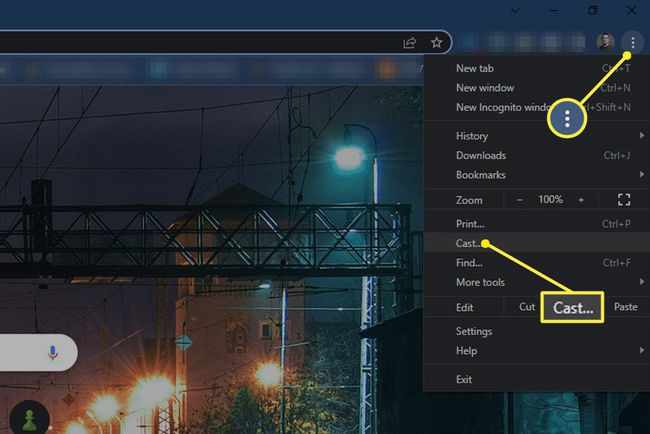
Lorsque vous y êtes invité, sélectionnez votre appareil Chromecast dans une liste d'options de diffusion. Cette liste peut contenir divers téléviseurs intelligents et autres appareils de diffusion en continu, tels que Roku ou Fire Sticks, en fonction du nombre d'appareils connectés à votre réseau Wi-Fi. Assurez-vous donc de sélectionner le bon.
Votre appareil devrait alors commencer à diffuser la fenêtre du navigateur sur votre Chromecast sur votre téléviseur. L'icône deviendra bleue sur l'appareil de diffusion, pour vous informer que la diffusion a commencé. Vous pouvez désormais utiliser votre appareil pour modifier le ou les sites Web que vous consultez sur votre téléviseur.
Lorsque vous avez terminé et que vous souhaitez déconnecter votre navigateur du Chromecast, sélectionnez simplement le Moulage à nouveau l'icône et sélectionnez Déconnecter.
FAQ
-
Comment caster le navigateur Chrome de l'iPad vers un Chromecast ?
À utiliser un Chromecast avec un iPad, vous devez utiliser l'application Google Home. Une fois que vous l'avez configuré sur votre iPad, accédez à Dispositifs > Configurer de nouveaux appareils et suivez les instructions pour configurer votre Chromecast. Une fois la configuration terminée, vous pouvez diffuser les navigateurs Chrome de votre iPad sur votre téléviseur.
-
Comment désactiver un Chromecast dans le navigateur Chrome ?
Tout d'abord, tapez chrom://flags dans la barre d'adresse, puis recherchez Charger l'extension de composant de routeur multimédia sur l'écran suivant. Choisir Handicapé du menu. Répétez ce processus pour le Fournisseur de routage de média de diffusion flag, puis relancez le navigateur pour que les modifications prennent effet.
